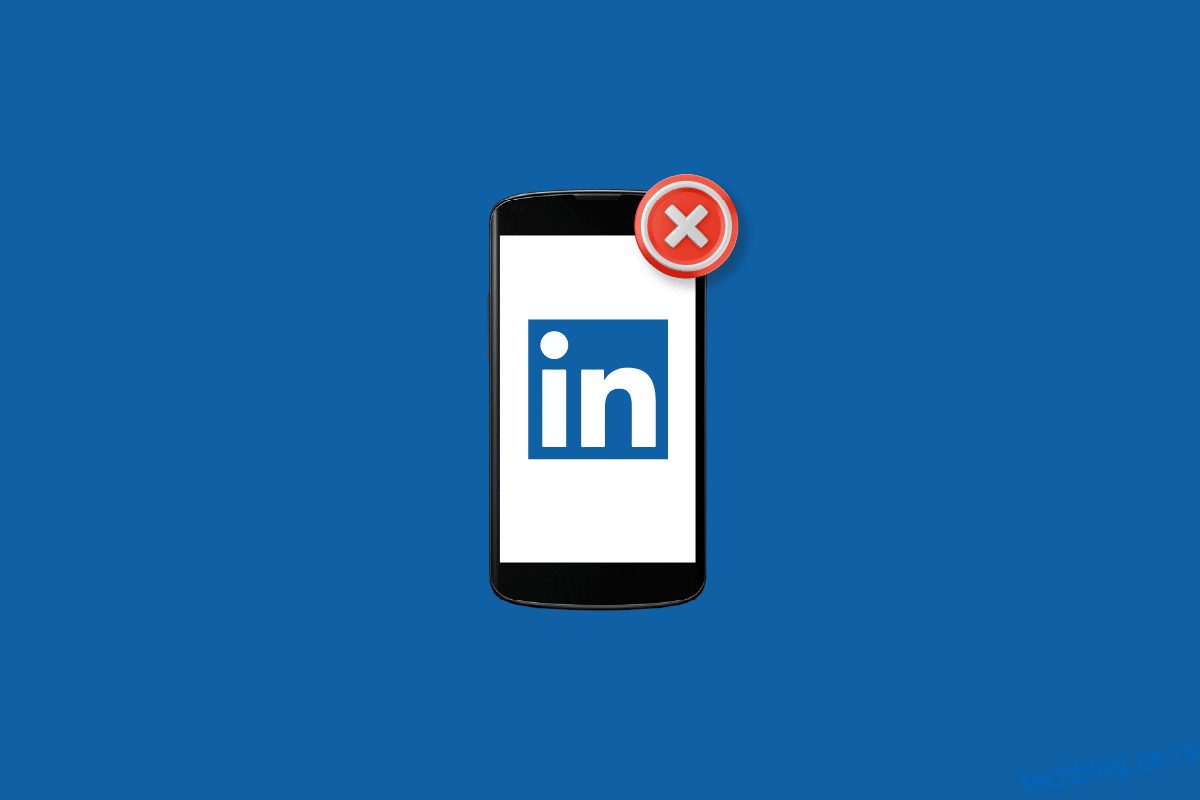ЛинкедИн је место из снова на интернету за професионалце. То је један од највећих комуникационих сајтова за радничку класу широм света. То је одлична платформа за проналажење посла, праксе и запослених, као и за повезивање и јачање професионалних односа преко интернета. Милиони корисника широм света верно користе ЛинкедИн да би створили своју мрежу. Апликација је основана 2002. године и од тада је одлична путоказ за некога ко тражи посао, па чак и за људе који воле да покажу свој професионални животопис другима. Иако постоји толико много предности ЛинкедИн-а, људи се обично суочавају са неким проблемима док користе апликацију на мрежи. Један од проблема са којима се корисници често сусрећу је да апликација ЛинкедИн не приказује слике. Ако сте неко ко се суочава са истом грешком, онда сте дошли на праву страницу. Данас имамо савршен водич за вас који ће вас провести кроз различите методе које вам могу помоћи да ЛинкедИн не приказује слике профила. Такође ћете истражити разлоге који доводе до тога да апликација ЛинкедИн не прегледа слике. Дакле, ако вам је доста овог упорног проблема са ЛинкедИн-ом не учитава слике, будите уз нас до краја водича да бисте сазнали све о томе.
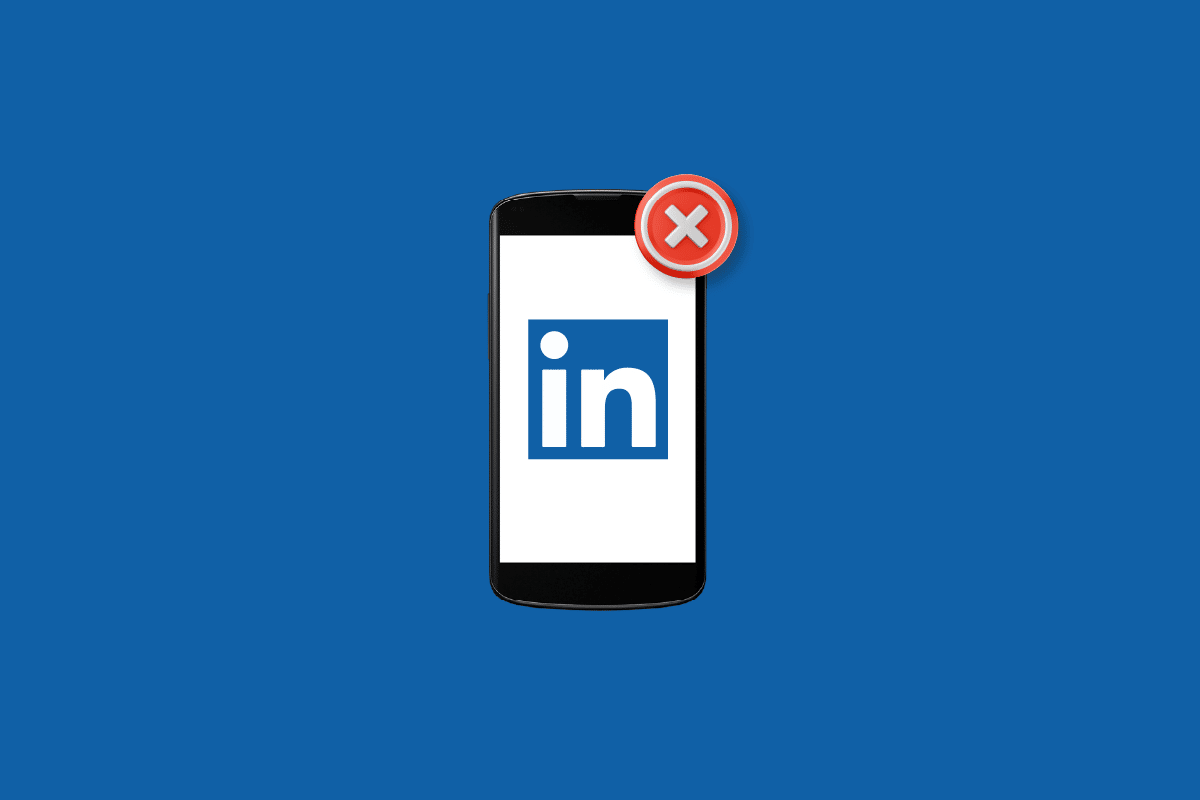
Преглед садржаја
Како да поправите ЛинкедИн апликацију која не приказује слике
ЛинкедИн је апликација лака за коришћење која има тенденцију да неометано ради на неколико претраживача као што су Цхроме, Мицрософт Едге, Фирефок и Сафари на рачунару и на Цхроме-у, Едге, Сафари и Андроид на мобилним телефонима. Ако се случајно суочите са проблемом где не можете да видите или учитате слике на ЛинкедИн-у, до њега може доћи из више разлога који су наведени у наставку:
- Морате проверити своју интернет везу јер то може бити уобичајен разлог због којег се слике не учитавају.
- Сачувани кеш претраживача и колачићи су један од многих разлога за које се зна да узрокују проблем са сликом на ЛинкедИн-у.
- Други разлог може бити застарела верзија претраживача која има тенденцију да омета различите функције апликације ЛинкедИн.
- Следећи могући разлог зашто ЛинкедИн апликација не прегледа слике су екстензије и блокатори искачућих прозора.
- Такође морате проверити да ли је ЛинкедИн верзија стара, ако јесте, то такође може бити разлог зашто не можете да видите слике профила на платформи.
Хајде сада да погледамо нека од могућих решења која могу да реше горе поменути узрок проблема са учитавањем слике на ЛинкедИн-у.
Метод 1: Решите проблеме са Интернет везом
Пре него што почнете са другим методама, прво морате да проверите своју интернет везу јер слаба или никаква мрежна веза може бити главни разлог да се слика профила не приказује. Ако не можете да се повежете на мрежу или се суочавате са проблемима са слабом везом, можете прочитати наш водич за решавање проблема са мрежним повезивањем и решавање свих могућих проблема који ометају ЛинкедИн у раду.
 Слика Лоренца Кафара са Пикабаи-а
Слика Лоренца Кафара са Пикабаи-а
Метод 2: Ажурирајте ЛинкедИн апликацију
Такође је могуће да ЛинкедИн апликација не приказује слике је настала због застареле верзије апликације која није компатибилна са вашим системом и изазива проблеме са сликама и другим функцијама апликације. Ако јесте, покушајте да ажурирате ЛинкедИн на свом систему користећи кораке дате у наставку да бисте решили проблем са ЛинкедИн апликацијом која не приказује слике.
Напомена: Следећи кораци су обављени на Андроид телефону (Виво 1920).
1. Отворите апликацију Плаи продавница на свом уређају.

2. Сада укуцајте ЛинкедИн у траци за претрагу да бисте отворили апликацију.

3. Сада додирните Ажурирај да бисте преузели најновију доступну верзију.
Напомена: Можете да видите опције за деинсталирање и отварање само ако је већ било ажурирано. У том случају, поново инсталирајте апликацију
Метод 3: Обришите колачиће и кеш претраживача
Сваки претраживач чува колачиће и кеш меморије који се временом могу оштетити. Прегледач који користите је можда задржао застарелу верзију ЛинкедИн-а или страница коју покушавате да посетите која води до ЛинкедИн-а не учитава слике. Ако је тако, морате одмах да обришете колачиће и кеш претраживача и да урадите исто на Гоогле Цхроме-у, погледајте наш водич о томе како да одмах обришете кеш и колачиће у Гоогле Цхроме-у.

Метод 4: Подесите подешавања приватности
Могућност да сте подесили подешавања приватности свог ЛинкедИн налога тако да нико не спречава да гледате слику профила других корисника је велика. Због тога је важно да промените ова подешавања што можете да урадите уз помоћ следећих корака и да поправите проблем са ЛинкедИн апликацијом која не приказује слике.
1. Кликните на икону Ја на врху почетног екрана вашег ЛинкедИн налога.

2. Сада изаберите Подешавања и приватност из падајућег менија.

3. Затим, у опцији Преференцес налога, кликните на Сховинг профиле пхотос.

4. Сада обавезно изаберите неку другу опцију осим Нико да бисте учинили слике профила других корисника видљивим вама.

Напомена: Овде је као пример приказан претраживач Гоогле Цхроме.
Метод 5: Ажурирајте претраживач
Такође је важно да користите подржани претраживач да бисте уживали у непрекидном искуству ЛинкедИн-а. Да бисте се уверили у ово, морате да покренете ЛинкедИн на ажурираној верзији прегледача. Такође можете покушати да се потпуно пребаците на други прегледач да бисте избегли било какве непријатности док користите платформу као што је апликација ЛинкедИн која не приказује слике. На рачунару је прилично лако ажурирати апликације. Пратите доле наведене кораке да бисте ажурирали свој веб прегледач.
1. Покрените веб прегледач Гоогле Цхроме.
2. Кликните на икону са три тачке да бисте проширили мени Подешавања.

3. Можете да видите поруку Скоро ажурно у одељку О Цхроме-у ако је Цхроме ажуриран и кликните на дугме Поново покрени.
Напомена: Ако је доступно ажурирање, од вас ће бити затражено да ажурирате Цхроме.

Метод 6: Онемогућите екстензије и блокаторе искачућих прозора
Проблем који ЛинкедИн не приказује слике профила може настати и због омогућених екстензија и блокатора искачућих прозора у вашем прегледачу. Ова проширења и блокатори искачућих прозора функционишу тако што блокирају одређене скрипте на веб локацији када их прегледате. Ово понекад може изазвати проблеме са неким функцијама апликација које покрећете у прегледачу. Исто се дешава у случају ЛинкедИн-а где ови услужни програми онемогућавају учитавање слика на платформу. Пратите доле наведене кораке да бисте онемогућили ове услужне програме у Цхроме прегледачу:
1. Отворите Гоогле Цхроме и кликните на три вертикалне тачке да бисте отворили Још алата, а затим Екстензије.

2. Искључите прекидач за веб екстензије које користите за апликацију Гоогле Цхроме.
Напомена: Ако веб екстензија није неопходна, можете их избрисати кликом на дугме Уклони.

Метод 7: Поново инсталирајте ЛинкедИн апликацију
На крају, покушајте да поново инсталирате ЛинкедИн апликацију да бисте решили проблем са ЛинкедИн апликацијом која не приказује слике као што је приказано у наставку.
1. Покрените апликацију Гоогле Плаи продавница и идите на апликацију ЛинкедИн.
2. Сада кликните на Деинсталирај и сачекајте док се процес не заврши.

3. Сада додирните Инсталирај да бисте преузели најновију доступну верзију.

4. Када завршите, пријавите се на свој ЛинкедИн налог у апликацији и проверите да ли је проблем који ЛинкедИн не приказује слике профила решен.
Метод 8: Користите Пост Инспецтор
Коначно, можете искористити помоћ уграђене функције ЛинкедИн-а, Инспектор поште да бисте решили проблем са ЛинкедИн не учитавањем слика. Овај алат вам помаже да ажурирате податке о свом садржају, отклоните различите проблеме и још много тога. Веома је једноставно користити овај услужни програм, све што треба да урадите је да налепите УРЛ и померите се надоле до проблема са отклањањем грешака да бисте проверили шта није у реду.

У случају да апликација ЛинкедИн не приказује слике које сте поставили; можда користите погрешан формат и величину слике.
Често постављана питања (ФАК)
К1. Зашто не могу да учитам слике на ЛинкедИн?
Анс. Један од могућих разлога зашто не можете да учитате слике на ЛинкедИн је тај што слика можда није на истом домену као страница коју гледате.
К2. Зашто не могу да додам фотографију у пост?
Анс. Када су у питању ЛинкедИн фотографије у објавама, морају се поштовати одређене смернице. Ако користите лични лого или слику која се односи на вашу компанију, нећете моћи да их отпремите.
К3. Зашто се моја слика на ЛинкедИн-у не приказује?
Анс. Ако се ваша слика на ЛинкедИн-у не приказује, то може бити због подешавања приватности видљивости. Можда сте омогућили опцију само везе 1. степена у одељку за видљивост вашег налога.
К4. Како могу да обришем кеш на ЛинкедИн-у?
Анс. Можете лако да обришете кеш на ЛинкедИн-у помоћу уграђене алатке Пост Инспецтор.
К5. Како могу да освежим своју ЛинкедИн апликацију?
Анс. Да бисте освежили апликацију ЛинкедИн, можете једноставно да ажурирате апликацију на свом мобилном уређају.
***
Надамо се да вам је наш водич о апликацији ЛинкедИн која не приказује слике помогао са свим вашим упитима у вези са овим проблемом који се понавља и да смо могли да га решите горе наведеним методама. Ако случајно имате било каквих других проблема, упита или сугестија, оставите их у одељку за коментаре испод.